Convertir RLA en AVS
Comment utiliser des fichiers image RLA dans des scripts AviSynth AVS en les convertissant vers des formats pris en charge.
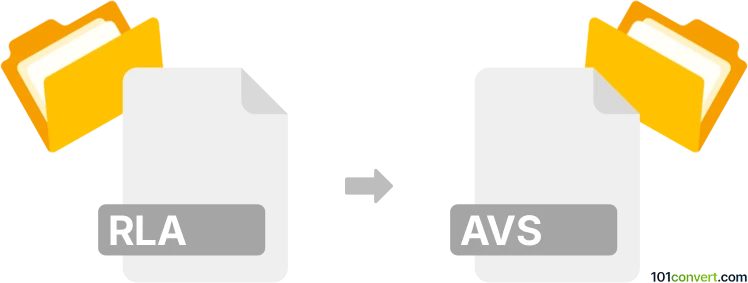
Comment convertir rla en fichier avs
- Autre
- Aucune note pour l'instant.
101convert.com assistant bot
2 mois
Comprendre les formats de fichiers RLA et AVS
RLA (Run-Length Encoded Image) est un format de fichier image matricielle développé par Wavefront Technologies, principalement utilisé pour stocker des séquences d’images et supportant des fonctionnalités comme plusieurs canaux et la transparence alpha. Il est couramment utilisé dans les pipelines de rendu 3D et d’effets visuels.
AVS (AviSynth Script) est un fichier script en texte brut utilisé par AviSynth, un puissant outil de post-production vidéo. Les fichiers AVS ne sont pas des fichiers média eux-mêmes mais contiennent des instructions pour traiter et monter des flux vidéo, comme le filtrage, le découpage ou la combinaison de sources vidéo.
Peut-on convertir directement RLA en AVS ?
Une conversion directe de RLA vers AVS n’est pas courante car ils remplissent des rôles différents : RLA est un format d’image, tandis qu’AVS est un format de script pour le traitement vidéo. Cependant, vous pouvez utiliser des images RLA comme sources d’entrée dans un script AVS pour un montage ou un compositing vidéo ultérieur.
Comment utiliser des images RLA dans un script AVS
Pour utiliser des fichiers RLA dans AviSynth, vous devez d’abord convertir les images RLA vers un format de séquence d’images ou de vidéo plus courant (comme PNG, TIFF ou AVI) qu’AviSynth peut lire. Voici comment procéder :
- Convertir RLA dans un format pris en charge : Utilisez un outil tel que Adobe After Effects ou FFmpeg pour convertir vos fichiers RLA en PNG ou AVI.
- Dans Adobe After Effects : File → Import → File (sélectionnez RLA), puis File → Export → Add to Render Queue et choisissez une séquence PNG ou AVI comme sortie.
- Avec FFmpeg (si le support RLA est compilé) :
ffmpeg -i input.rla output.png
- Créer un script AVS : Ouvrez un éditeur de texte et rédigez un script AviSynth pour charger les images ou la vidéo converties.
- Pour une séquence d’images :
ImageSource("output%03d.png", start=1, end=100, fps=24) - Pour une vidéo :
AVISource("output.avi")
- Pour une séquence d’images :
- Enregistrez le script : Sauvegardez le fichier avec l’extension .avs.
- Ouvrir dans un logiciel compatible AviSynth : Utilisez des lecteurs médias ou éditeurs supportant les scripts AviSynth, comme VirtualDub ou MPC-HC.
Meilleurs logiciels pour le workflow RLA vers AVS
- Adobe After Effects : Excellent pour importer des fichiers RLA et exporter dans des formats courants.
- FFmpeg : Outil en ligne de commande pour convertir en lot des images RLA si pris en charge.
- AviSynth : Pour le script et la post-production vidéo.
Résumé
Bien que vous ne puissiez pas convertir directement les fichiers RLA en AVS, vous pouvez convertir les images RLA dans un format compatible et les référencer dans un script AVS pour un traitement vidéo avancé. Adobe After Effects et FFmpeg sont recommandés pour l’étape de conversion, tandis que AviSynth s’occupe du script et du montage vidéo.
Remarque : cet enregistrement de conversion rla vers avs est incomplet, doit être vérifié et peut contenir des inexactitudes. Veuillez voter ci-dessous pour savoir si vous avez trouvé ces informations utiles ou non.